چگونه واتساپ را بدون پاک شدن اطلاعات و گروه ها مجدد نصب کنیم؟
نصب مجدد واتساپ بدون پاکشدن اطلاعات و گروهها در آیفون و اندروید اساساً ازطریق بازگردانی بکاپ انجام میشود. درادامه، فرایند این کار را توضیح میدهیم.

موبنا – دنیای فناوری و ابزارهای آن که ساعتها در طول روز استفاده میشوند و حتی بعضی دستگاهها مانند گوشی هوشمند که ممکن است چندین روز یا حتی چند هفته بیوقفه فعال باشند، عمیقاً به زندگی ما نفوذ کردهاند.
براساس آمارهای موجود در سال ۲۰۲۲ هر کاربر واتساپ بهطورمتوسط روزانه ۳۹ دقیقه از این رسانهی اجتماعی استفاده میکند. طبق گزارش رسمی شرکت متا، اپلیکیشن پیامرسان و رسانه اجتماعی واتساپ ماهانه دو میلیارد نفر کاربر فعال در سراسر جهان دارد و این یعنی هر کاربری دادههای خاصی دارد که معمولاً هر روز بر حجم آن اضافه میشود.
حال این پرسش مطرح میشود که چه اتفاقی میافتد اگر کاربری مجبور شود اپلیکیشن واتساپ خود را حذف کند؟ آیا راهی برای نصب مجدد واتساپ بدون پاکشدن اطلاعات و گروهها وجود دارد؟ در این مقاله، ابتدا توضیح میدهیم که در چه شرایطی واتساپ را حذف کنیم و روش صحیح نصب مجدد واتساپ بدون پاکشدن اطلاعات و گروهها چیست؟ پس تا مطلب با ما همراه باشید.
چه زمانی به نصب مجدد واتساپ نیاز خواهید داشت؟
همانطورکه گفتیم، گوشیهای هوشمندی که در طول شبانهروز و هفتروزه هفته همیشه روشن هستند، سرویسهای مختلفی را بهجریان میاندازند که کار کاربر را راحت میکنند. ازاینرو، دور از ذهن نیست که فرض کنیم هرازگاهی احتمال دارد این دستگاهها دچار خرابی سختافزاری یا مشکلات نرمافزاری شوند و به تعمیر نیاز پیدا کنند.
علاوهبراین، بدافزارها و ویروسها همیشه در کمین هستند تا در صورت غفلت کاربر به دستگاه نفوذ کنند و مشکلاتی برای کاربر بهوجود بیاورند. گذشته از این، عدهای از افراد معتقدند برای بهبود عملکرد گوشی هوشمند، بهخصوص در پلتفرم اندروید، بهتر است مانند خانهتکانی قبل از سال تحویل، سالی یک بار گوشی خود را به تنظیمات کارخانه برگردانند! موضوع این مقاله دربارهی بررسی فنی این ادعا نیست؛ اما در هر صورت هستند افرادی که بنابر مسائل شخصی یا امنیتی یا حتی وسواس فکری، چنین کاری را انجام میدهند.
در اینجا مسئلهی مهم پاکشدن اپلیکیشنها و دادهها و عکسها است که میتوان بهصورت عمدی با انجام بازگردانی به تنظیمات کارخانه یا بهصورت تصادفی یا درنتیجهی تعمیر و اجبار به فلشکردن گوشی اتفاق بیفتد. همچنین، باتوجهبه افزایش استفاده از اپلیکیشن پیامرسان واتساپ شایعاتی مبنیبر شنود واتساپ فراگیر و باعث شد کاربرانی که دادههای مهمی در آن داشتند، بهدنبال راههای جلوگیری از هکشدن واتساپ بروند.
جدا از احتمال فلشکردن گوشی یا بازگردانی به تنظیمات کارخانه و ازدستدادن اطلاعات اپلیکیشنها بهخصوص واتساپ، دلیل دیگر نصب مجدد واتساپ، خرید گوشی جدید و مهاجرت به آن است که کاربر باید با تهیهی بکاپ از برخی دادهها این کار را انجام دهد. برای مثال، بهطور جزئیتر چتهای واتساپ ممکن است با حذف اپلیکیشن درمعرض خطر حذف کامل قرار بگیرند.
برای مثال، پیامهای ردوبدلشده بین طرفین در واتساپ درمقایسهبا تلگرام روی سرور ذخیره نمیشوند. درواقع، بهمحض اینکه کاربر پیامی ارسال میکند، بستهی آن وارد سرور میشود تا مقصد را پیدا کند و بهمحض اینکه کاربری دیگر آن پیام را دریافت کند، از روی سرور حذف میشود. درصورتیکه کاربر دریافتکنندهی پیام آنلاین نباشد تا پیام را دریافت کند، بستهی ارسالشده به سرور برای ۳۰ روز در آن میماند تا بهمحض آنلاینشدن کاربر به دست او برسد؛ اما اگر فرصت ۳۰ روزه تمام شود، پیام نیز حذف میشود.
رویهمرفته، با سازوکاری که واتساپ دارد، میتوان درک کرد پیامها و دادههای ردوبدلشده درون گوشی افراد ذخیره میشوند. علاوهبراین، اگر حساب کاربری واتساپ برای مدت ۱۲۰ روز غیرفعال باشد و آنلاین نشود، واتساپ آن را بهصورت خودکار حذف خواهد کرد.
البته، راهکارهایی برای ایجاد قابلیت Saved Messages تلگرام در واتساپ وجود دارد که میتوانید اطلاعات مهم را در آنجا ارسال کنید و سپس با تهیه بکاپ، خودتان به دادههای ضروری دسترسی داشته باشید.
در بالا اصلیترین دلایل مرسوم برای حذف کردن واتساپ را نام بردیم؛ اگر شما هم میخواهید به هر یک از این دلایل واتساپ خود را پاک کنید، در ادامه مقاله نصب مجدد واتساپ بدون پاکشدن اطلاعات و گروهها با ما همراه باشید.
حذف واتساپ بدون پاکشدن اطلاعات
درواقع، حذف واتساپ دو معنا میتواند داشته باشد: ۱. حذف اپلیکیشن واتساپ ۲. حذف حساب کاربری واتساپ. حذف هرکدام از اینها روش و نتیجهی متفاوتی دارد. حذف اپلیکیشن واتساپ بهمعنای پاککردن برنامهی واتساپ یا Uninstall است که در لغت میتواند «لغو نصب» معنی شود. با حذف برنامهی واتساپ، حساب کاربری واتساپ حذف نمیشود و اگر کسی به کاربر پیام ارسال کند، آن پیام برای ۳۰ روز در سرور منتظر میماند تا بهمحض اتصال کاربر به اینترنت و استفاده از اپلیکیشن بهدست او برسد.
درمقابل، حذف حساب کاربری واتساپ بهمعنای حذف تمام اطلاعات و پیامها و شماره همراه کاربر از واتساپ است. در این صورت، امکان بازگردانی پیامها بههیچعنوان وجود ندارد و بعد از نصب مجدد واتساپ و استفاده از همان شماره همراه قدیمی نیز، بازیابی دادهها امکانپذیر نیست.
روش نصب مجدد واتساپ بدون پاکشدن اطلاعات
پس از آشنایی با شیوهی نقلو انتقال پیام در واتساپ و ذخیرهنشدن دادههای کاربران در سرور و ذخیرهی آن روی گوشی کاربران، اکنون میدانیم روش نصب مجدد واتساپ بدون پاکشدن اطلاعات و گروهها این است که از دادههای این برنامه بکاپ تهیه شود. پیشتر روشهای تهیهی بکاپ واتساپ در سیستمعامل iOS و اندروید را توضیح دادهایم. حالا قصد داریم چگونگی استفاده از بکاپها برای نصب مجدد واتساپ بدون پاکشدن اطلاعات و گروهها را شرح دهیم.
نصب مجدد واتساپ بدون پاکشدن اطلاعات در اندروید
زمانی که بکاپ واتساپ را از چتها و دادههای خود تهیه کردید، مراحل زیر را برای حذف اپلیکیشن واتساپ طی کنید:
- در صفحهی اصلی گوشی یا کشو اپلیکیشنها، برنامه واتساپ را پیدا کنید و انگشت خود را روی آیکون آن نگه دارید.
- از منو پاپآپ بهنمایشدرآمده گزینهی «Uninstall» را انتخاب کنید. بعداز آن پیامی ظاهر میشود مبنیبر اینکه «آیا میخواهید اپلیکیشن را حذف کنید؟» در زیر آن نیز گزینهای برای نگهداری دادههای اپلیکیشن وجود دارد که باید برای نصب مجدد واتساپ بدون پاکشدن اطلاعات و گروهها آن را انتخاب کنید.
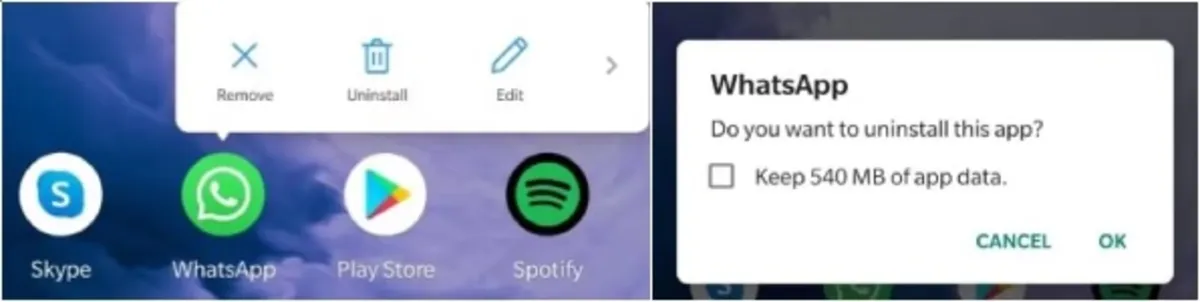
- گوگل پلی را باز و Whatsapp را جستوجو کنید. سپس روی دکمهی نصب ضربه بزنید تا اپلیکیشن واتساپ مجدداً روی گوشی شما نصب شود.
- بعد از نصب، بلافاصله آن را باز کنید و شماره تلفنی که با آن حسابتان را ایجاد کرده بودید، وارد و تأیید کنید.
- در ادامه، پیامی ظاهر میشود که از شما میخواهد چتها و فایلهای خود را از گوگل درایو بازگردانی کنید؛ بنابراین، روی گزینهی Restore بزنید. دقت کنید که اگر این مرحله را انجام ندهید، امکان نصب مجدد واتساپ بدون پاکشدن اطلاعات و گروهها را از دست خواهید داد.
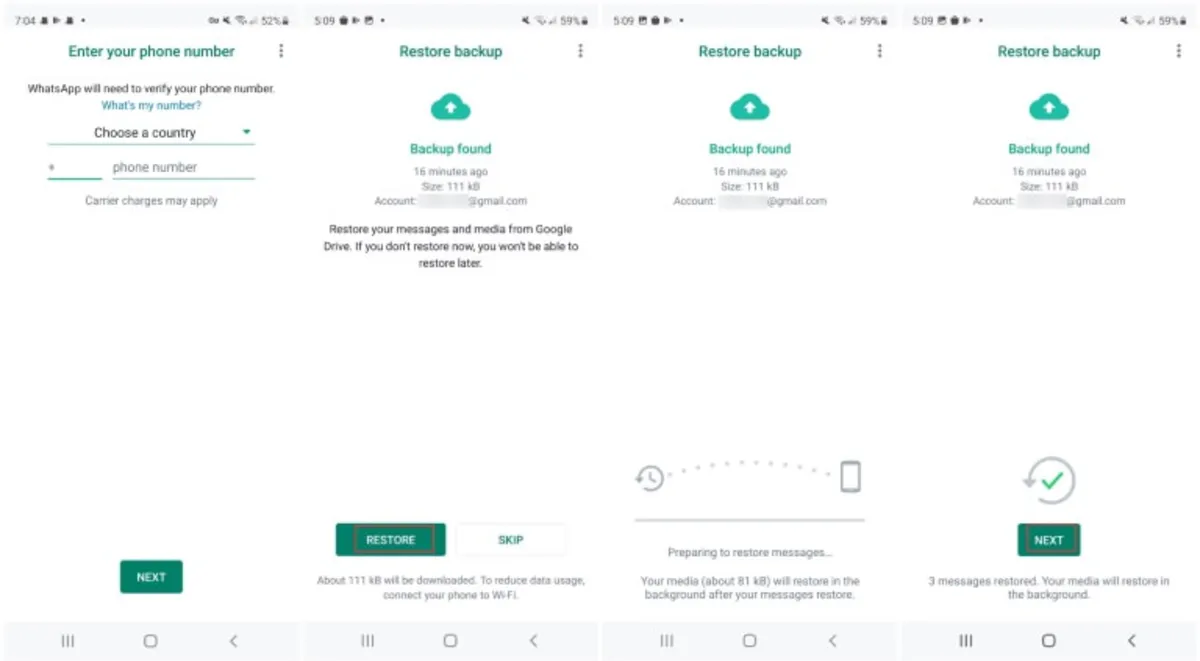
- صبر کنید تا فرایند بازگردانی بکاپ از گوگل درایو تکمیل شود. سپس، روی NEXT بزنید و حالا باید اطلاعات و گروههای قدیمی واتساپ بارگذاری شده باشند.
بهطور کلی، مهمترین نکته دربارهی نصب مجدد واتساپ بدون پاکشدن اطلاعات و گروهها داشتن بکاپ از دادههای واتساپ روی گوشی است. برای مثال، در این روش پیش از هرچیز بکاپ تهیه و در گوگل درایو ذخیره شده است. با توجه به اینکه گوگل درایو پلتفرم ذخیرهسازی و اشتراک فایل ابری است، با استفاده از این روش میتوان با واردشدن به حساب گوگل درایو در هر دستگاهی، نصب مجدد واتساپ بدون پاکشدن دادهها را با موفقیت انجام داد.
بنابراین، نکتهی مهم شیوهی تهیه بکاپ واتساپ است. برای مثال، اگر بهجای بکاپ واتساپ در گوگل درایو، در داخل حافظه داخلی گوشی بکاپ گرفته باشید، بعد از حذف اپلیکیشن و نصب مجدد آن، پیامی ظاهر میشود که بازگردانی اطلاعات و گروههای واتساپ خود را از بکاپ درون حافظه داخلی گوشی انجام دهید. بدینترتیب، در نصب مجدد واتساپ بدون پاکشدن اطلاعات و گروهها با استفاده از فایل بکاپ روی گوشی باید فایل بکاپ را به گوشی منتقل کنید.
سپس با اجرای واتساپ بدون طیکردن مراحل راهاندازی حساب، پوشههای سیستمی اپلیکیشن بهطور خودکار ایجاد میشوند و اکنون میتوانید فایل بکاپ را در آدرس درست خود قرار دهید و بعد از آن اپلیکیشن واتساپ و حساب کاربری خود را راهاندازی کنید تا پیام بازگردانی اطلاعات واتساپ از روی فایل بکاپ نمایش داده شود.
درواقع، روش بازگردانی اطلاعات واتساپ پس از نصب مجدد روی اندروید به روش تهیه بکاپ واتساپ بستگی دارد و باید مراحل نقلوانتقال بکاپ بعد از خرید گوشی جدید یا تعمیر گوشی فعلی و فلشکردن آن صحیح پیش برود تا بعد از نصب مجدد واتساپ، بتوان بدون پاکشدن اطلاعات و گروهها به آنها دسترسی داشت.
نصب مجدد واتساپ بدون پاکشدن اطلاعات در آیفون
نصب مجدد واتساپ بدون پاکشدن در گوشی آیفون نیز تفاوت چندانی با اصول نصب مجدد آن در اندروید ندارد و کاربر پیش از حذف اپلیکیشن واتساپ از آیفون باید از اطلاعات اپلیکیشن بکاپ تهیه کند. در ادامه، روش نصب مجدد واتساپ بدون پاکشدن اطلاعات و گروهها را در آیفون توضیح میدهیم.
برای تهیه بکاپ از آیفون میتوان از دو روش اقدام کرد که یکی بهصورت آنلاین و ذخیرهی بکاپ در فضای ابری iCloud است که میتوان در هر دستگاه متصل به اینترنت به آن دسترسی داشت و روش دیگر تهیه بکاپ بدون نیاز به اینترنت و ازطریق برنامه آیتونز روی کامپیوتر با ویندوز یا مکاواس است. هرکدام از این روشهای مزایا و معایب خود را دارند.
نکتهی مهم قبل از حذف اپلیکیشن واتساپ تهیهی بکاپ است تا در صورت خرید گوشی جدید یا تعمیر و فلشکردن گوشی خود، واتساپ را بدون پاکشدن اطلاعات در آیفون بتوانید مجدد نصب کنید. فرض میکنیم پیشتر بکاپ را تهیه کردهاید؛ اکنون مراحل زیر را بهترتیب دنبال کنید:
- با لمس طولانی روی اپلیکیشن واتساپ و حذف اپلیکیشن با انتخاب گزینهی Delete App، واتساپ را حذف میکنید.
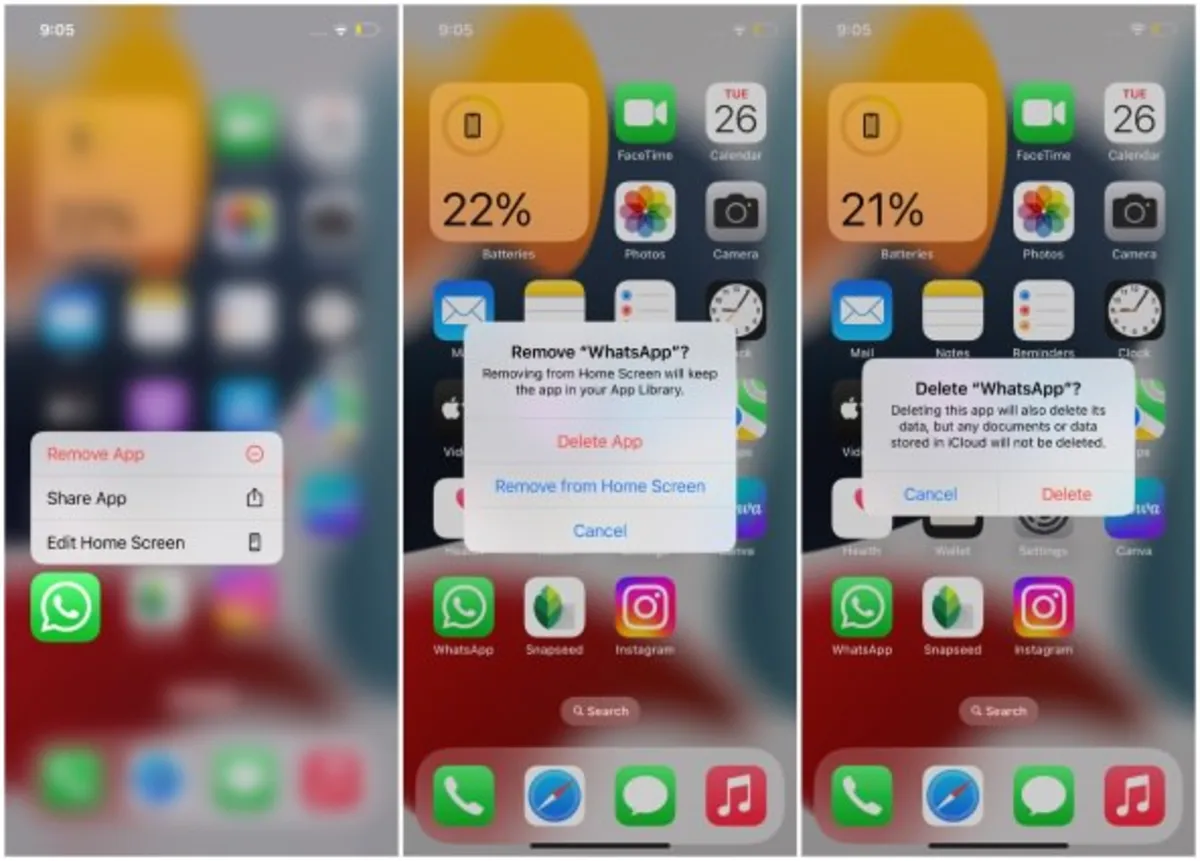
- اپلیکیشن واتساپ را از اپاستور دانلود و نصب کنید و بعد از اتمام فرایند، آن را راهاندازی کنید.
- شمارهتلفنی که با آن حساب کاربری ایجاد کردهاید، وارد کنید.
- حالا وارد صفحهای میشوید که از شما دربارهی بازگردانی تاریخچه چتها از آیکلاد سؤال میکند. روی گزینهی «Restore Chat History» بزنید تا پیامهایی که بکاپ گرفتهاید، بارگذاری شوند.
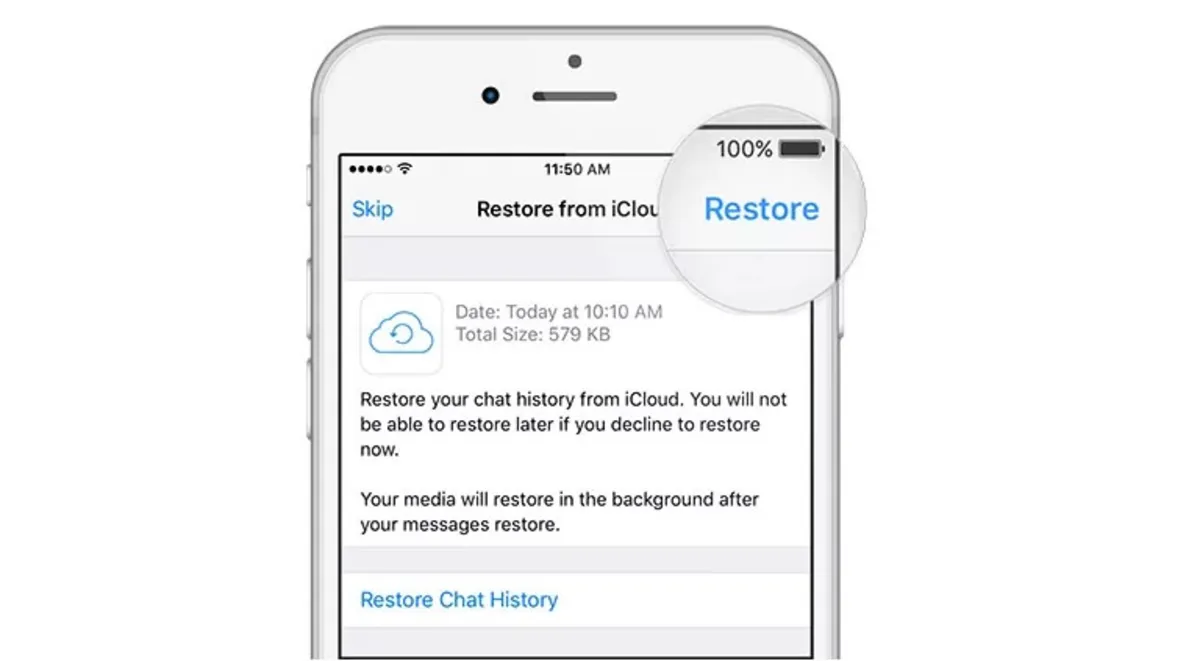
- در این مرحله، نصب مجدد واتساپ بدون پاکشدن اطلاعات در آیفون انجام میشود.
روش دیگر نصب مجدد واتساپ بدون پاکشدن اطلاعات در آیفون با استفاده از بکاپ ازطریق آیتونز است که تفاوت اساسی آن در سازوکار بکاپ است. بکاپی که ازطریق آیتونز تهیه میشود، نسخهای کلی از تمام دادههای اپلیکیشنها و اطلاعات ذخیرهشده روی گوشی است؛ بنابراین، این روش برای زمانی کاربرد دارد که گوشی را فلش خواهید کرد یا گوشی جدیدی خریدهاید؛ زیرا با بازگردانی این بکاپ تمام برنامهها و اطلاعات تحتالشعاع قرار خواهند گرفت.
درمقابل، تهیهی بکاپ ازطریق آیکلاد به شما امکان میدهد که فقط از واتساپ بهتنهایی بکاپ تهیه کنید و بهراحتی بتوانید نصب مجدد آن بدون پاکشدن اطلاعات را انجام دهید. بااینحال، روش دیگری نیز برای تهیه بکاپ واتساپ در آیفون روی کامپیوتر وجود دارد که ازطریق اپلیکیشنهای شخص ثالث و غیررسمی انجام میشوند.
برای مثال، اپلیکیشن MobileTrans در پلتفرم ویندوز و مکاواس است که امکان بکاپ و نصب مجدد واتساپ بدون پاکشدن اطلاعات در آیفون را فراهم میکند. همچنین، این برنامه امکان نقلوانتقال چتها و بکاپ اپلیکیشن واتساپ و سایر اپلیکیشنها نظیر ویچت و وایبر و لاین را از آیفون به گوشی اندروید فراهم کند.
- اپلیکیشن MobileTrans را دانلود و نصب کنید و مطمئن شوید که گوشی آیفون در حالت «Trust» به کامپیوتر متصل شده باشد. در اپلیکیشن، به صفحهی «Backup&Restore» بروید.
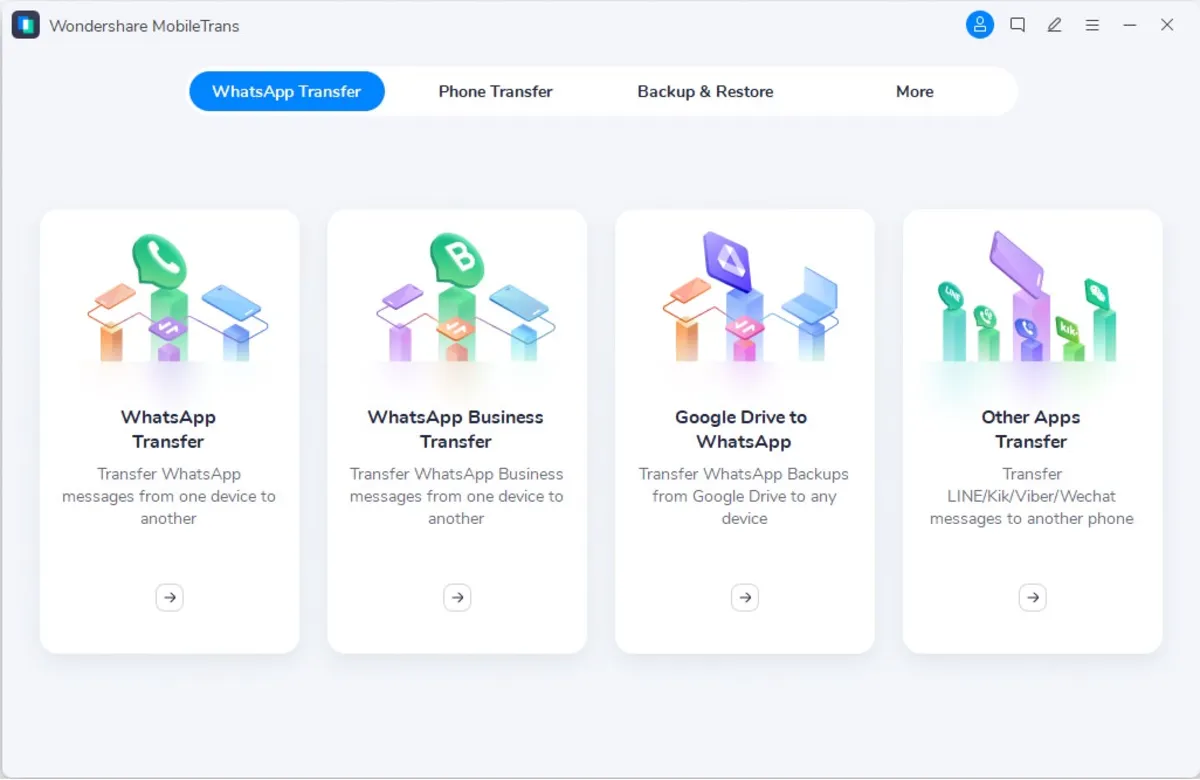
- اپلیکیشنی که قصد دارید از آن بکاپ تهیه شود، انتخاب کنید. در اینجا، واتساپ را انتخاب میکنیم.
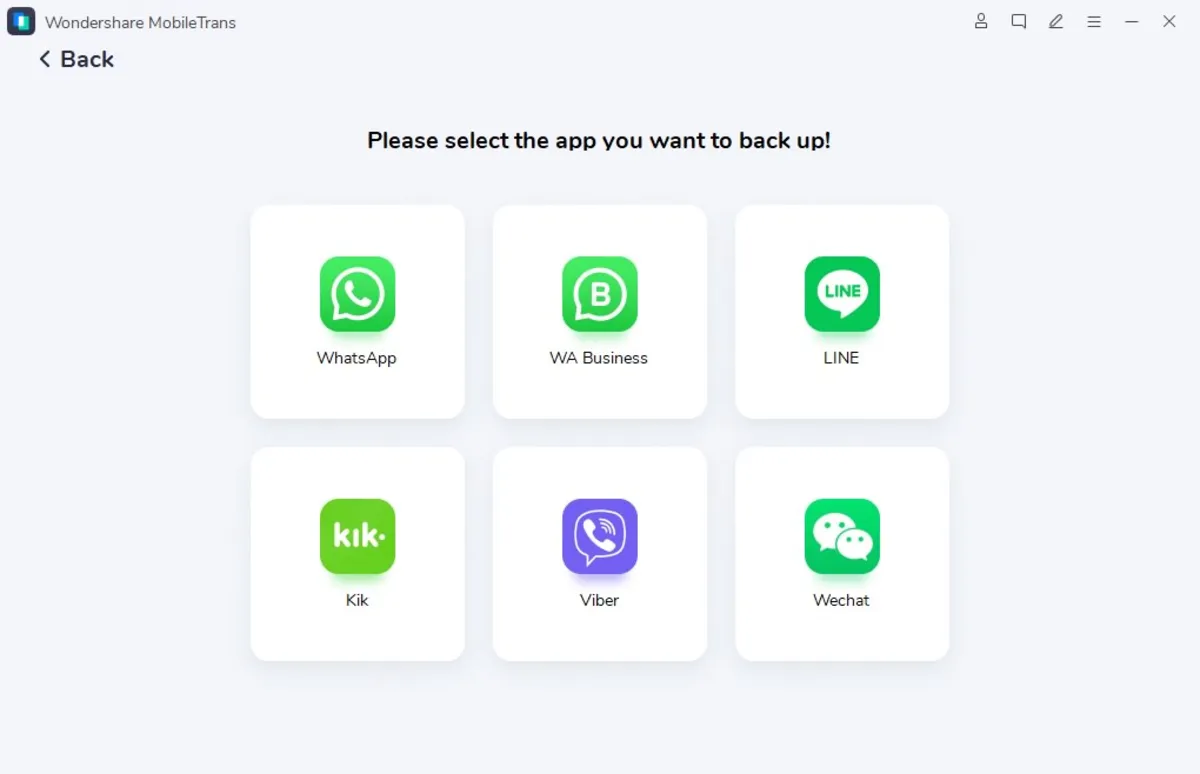
- اپلیکیشن بهطورخودکار فرایند بکاپگیری از تمام دادههای واتساپ را روی کامپیوتر آغاز میکند. مدتی منتظر بمانید تا عملیات تکمیل شود.
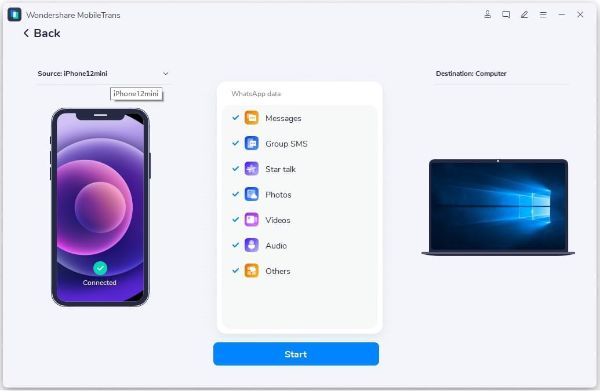
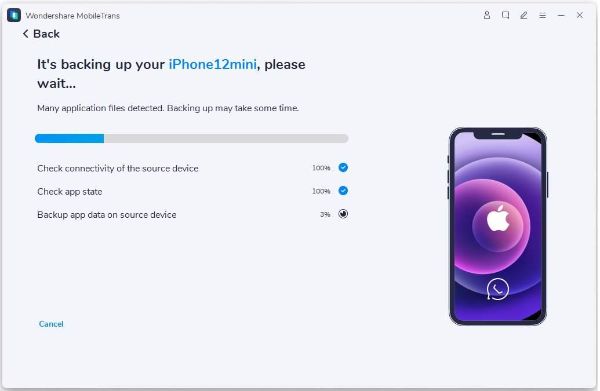
- بعد از اتمام عملیات بکاپ و ذخیرهی آن روی سیستم، اعلانی به کاربر نمایش داده میشود که میتواند فهرست بکاپهای تهیهشده را مشاهده کند.
- اکنون میتوان فایل بکاپ را روی گوشی قبلی یا گوشی دیگری بازگردانی کرد. برای استفاده از این اطلاعات، باید ابتدا واتساپ را نصب و سپس شماره را وارد کنید تا صفحهی بازگردانی تاریخچه چتها بهنمایش درآید و مانند روش قبلی آنها را بازگردانی کنید. بدینترتیب، نصب مجدد واتساپ بدون پاکشدن اطلاعات در آیفون با موفقیت انجام خواهد شد.
برنامههای دیگری نیز میتوان برای این منظور پیدا کرد که سازوکار مشابهی دارند. علاوهبراین، برنامه MobileTrans امکان یکبارهی نقلوانتقال چتهای واتساپ از یک گوشی به گوشی دیگر را نیز فراهم میکند. سایر اپلیکیشنهای مشابه شامل Echoshare ،iTransfer ،Mobitrix و… میشوند. ناگفته نماند مسئولیت امنیت اطلاعات و بکاپهای تهیهشده ازطریق این برنامههای شخص ثالث متوجه کاربر است و ما مستقلاً آنها را ارزیابی امنیتی نکرده ایم.
نصب مجدد واتساپ با شماره قبلی
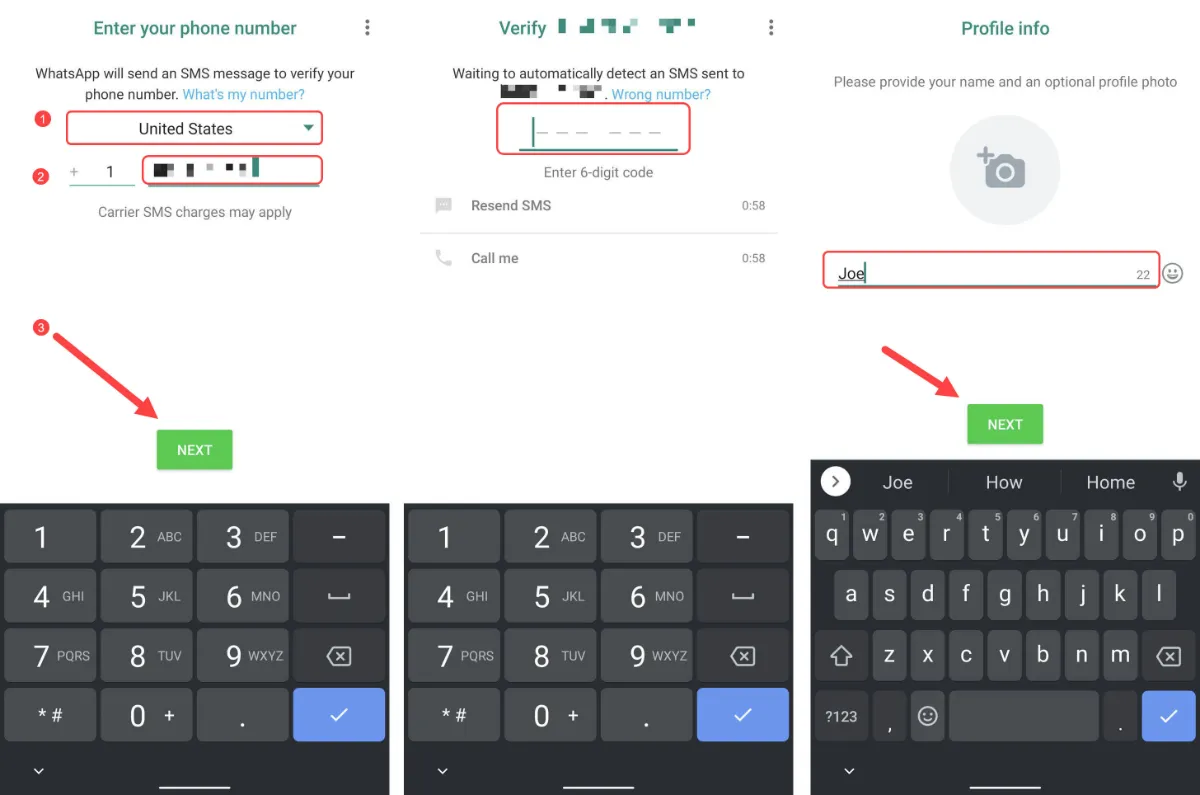
نصب مجدد واتساپ با شماره قبلی فرایند خاصی ندارد و مانند ساخت حساب کاربری واتساپ نیاز به شماره تلفن همراه و اتصال به اینترنت دارد.
گام اول: برنامه واتساپ را با توجه به پلتفرم گوشی خود از اپاستور یا گوگلپلی دانلود و نصب کنید.
گام دوم: برنامه واتساپ را بعد از نصب راهاندازی کنید و در ردیف اول کشور ایران را انتخاب کنید تا پیششماره بینالمللی ایران نمایش داده شود. سپس، در کادر زیر آن شماره همراه خود را وارد کنید تا کد تأیید برایتان ارسال شود.
توجه داشته باشید که دیگر نیازی نیست عدد صفر ابتدای شماره همراه را وارد کنید و بلافاصله میتوانید بهشکل ۹********* شماره همراهتان را وارد کنید و روی Next بزنید.
گام سوم: کد دریافتشده را در کادر بهنمایشدرآمده وارد کنید. مراقب باشید که این کدها اغلب انقضای زمانی دارند.
گام چهارم: اکنون نصب مجدد واتساپ با شماره قبلی روی گوشی انجام شده است و میتوانید نام خود را انتخاب کنید و در صورت وجود بکاپ از واتساپ قبلی طبق روشهای گفتهشده برای بازگردانی اطلاعات حساب کاربری واتساپ مراحل Restore را طی کنید.
انتقال واتساپ به گوشی جدید بدون پاک شدن اطلاعات
برای انتقال واتساپ به گوشی جدید بدون پاک شدن اطلاعات میتوانید از ترکیب روشهای آموزش دادهشده استفاده کنید؛ پس ابتدا یک نسخه بکاپ از واتساپ در گوشی قبلی خود تهیه کنید. دقت داشته باشید که در صورت مهاجرت از آیفون به اندروید باید بکاپ خود را از روی حساب کاربری گوگل و جیمیل بازیابی کنید.
پس از تهیه بکاپ، اکنون نصب مجدد واتساپ با شماره جدید را روی گوشی انجام دهید و در نهایت برای بازیابی اطلاعات واتساپ در گوشی جدید اقدام کنید.
جمعبندی
اکنون با کمک روشهای گفتهشده در این مقاله، میتوانید فرایند نصب مجدد واتساپ بدون پاکشدن اطلاعات را بهراحتی و بدون نگرانی انجام دهید و از این روشها برای مهاجرت به دستگاه جدید بهرهمند شوید. تنها شرطی که باید همیشه به خاطر داشته باشید، تهیهی بکاپ از برنامه است؛ بنابراین، به هر روشی که میتوانید، از اپلیکیشن واتساپ بکاپ بگیرید تا در صورت نیاز به نصب مجدد آن، اطلاعات خود را بازیابی کند.
منبع: زومیت




